10 cose sorprendenti che puoi fare con WooCommerce
Pubblicato: 2016-06-23Hai appena iniziato con WooCommerce? O sei un professionista esperto?
Indipendentemente dal tuo livello di esperienza con WooCommerce o eCommerce in generale, il suo potenziale potrebbe sorprenderti. Ci sono funzionalità nascoste nel plug-in principale che possono tornare utili, potenti opzioni abilitate tramite estensioni e hack di produttività non riconosciuti che puoi provare per semplificarti la giornata.
Il bello di WooCommerce è che il suo potenziale di crescita ed espansione ti consente, sia come proprietario di un negozio che come sviluppatore, di costruire cose straordinarie . E più conosci le capacità della piattaforma, più puoi creare con essa!
Il nostro obiettivo oggi è quello di dare a te, principianti e professionisti, un'occhiata a 10 cose che potresti non sapere di poter realizzare con WooCommerce. Dalle funzionalità sulla pagina all'automazione, ecco alcuni suggerimenti e trucchi di cui ti piacerà essere "al corrente".
Modi per far brillare i tuoi prodotti
Le pagine dei prodotti sono il cuore e l'anima di qualsiasi negozio di eCommerce. Senza di loro, cosa ci sarebbe da fare per i tuoi acquirenti? Non compri niente, questo è certo.
Prova questi tre suggerimenti per fare in modo che le pagine dei tuoi prodotti e i prodotti che presentano attirino più attenzione e (si spera) vendite .
Designa e mostra i prodotti in primo piano
Hai mai notato questa colonna di stelle in giro nella tua lista di prodotti?
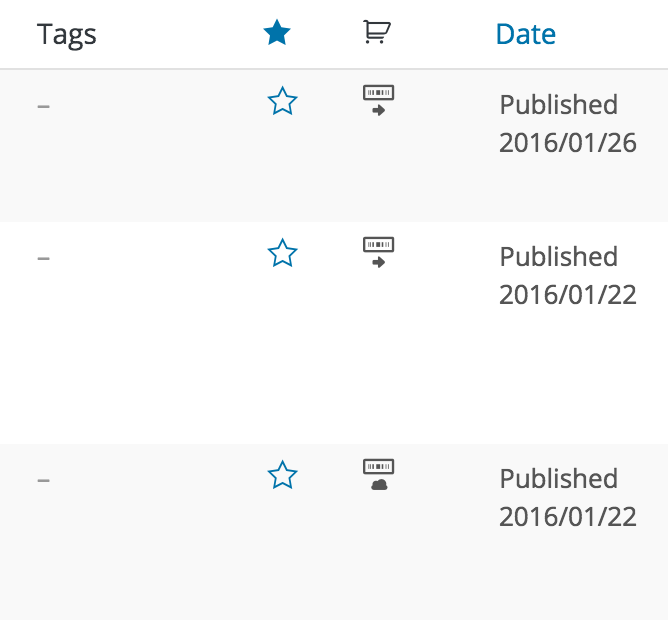
Facendo clic su una di queste stelle, un elemento verrà impostato come "in primo piano". Quello che succede dopo dipende principalmente dal tema utilizzato nel tuo negozio, ma l'intento è quello di inserire il prodotto in un'area speciale "in primo piano", come vedrai con questa demo di Storefront:
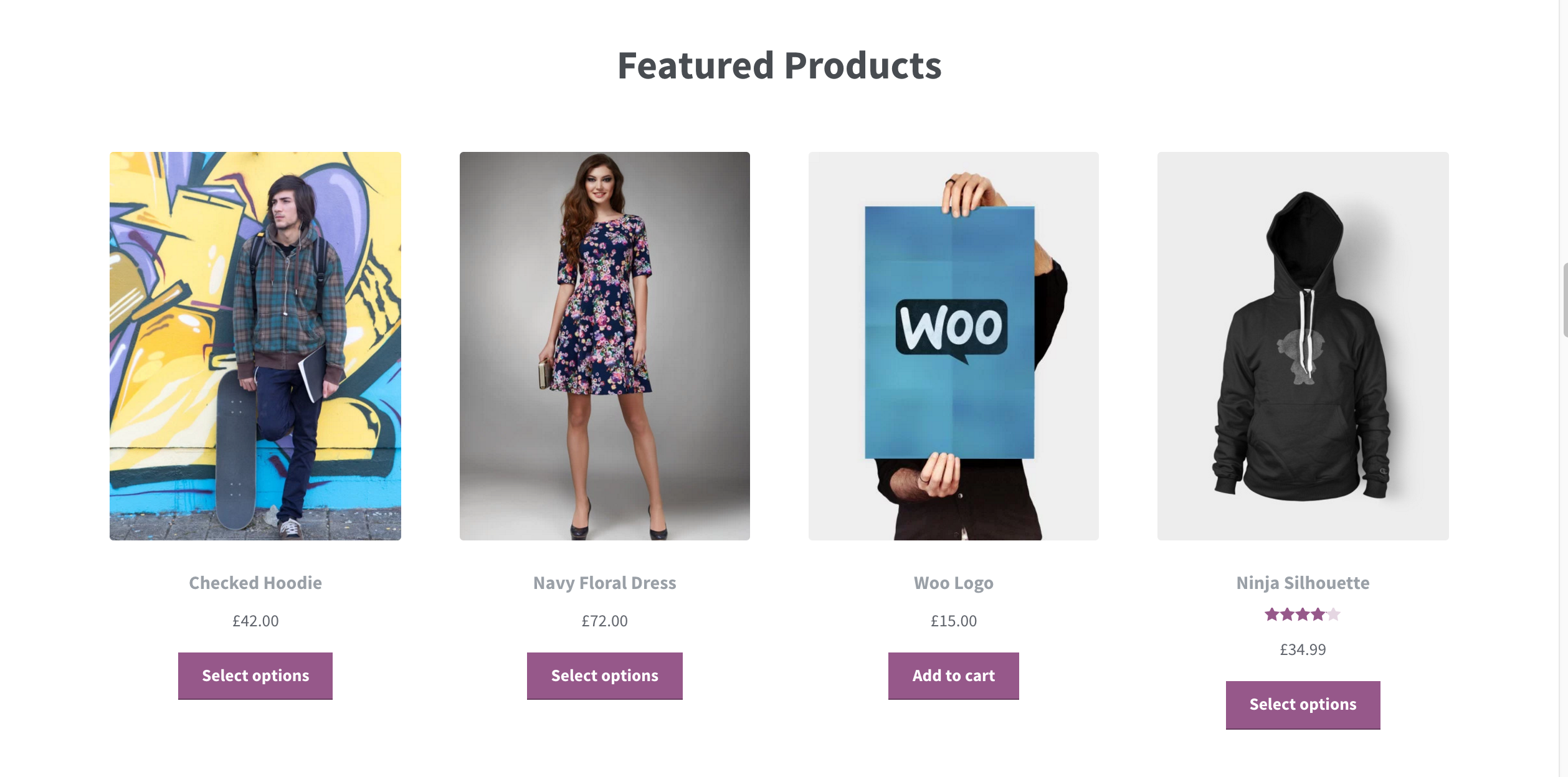
Se il tuo tema supporta i prodotti in primo piano, sarai in grado di utilizzare questa funzionalità per evidenziare i prodotti nuovi, che hanno subito variazioni di prezzo o che meritano comunque attenzione sulla tua home page, e basta un clic .
Nessun supporto per una sezione in primo piano? Nessun problema: puoi aggiungere gli articoli che hai contrassegnato come in primo piano in qualsiasi parte del tuo negozio con widget . Basta aggiungere il widget Prodotti WooCommerce, selezionare "in primo piano" e sei a posto.
Entrambe le opzioni (o entrambe) sono un modo rapido per evidenziare elementi specifici per qualsiasi motivo tu voglia, in qualsiasi momento.
Aggiungi immagini per le singole varianti del prodotto
Quando aggiungi variazioni ai tuoi prodotti in WooCommerce, ad esempio per colori, dimensioni o materiali diversi, spesso fai affidamento sulla descrizione testuale della tua variazione per parlare.
Quello che potresti non sapere è che puoi aggiungere un'immagine individuale a ciascuna delle tue varianti , in modo che quando vengono selezionate da un cliente, vedranno il prodotto reale a cui sono interessati.
Per aggiungere un'immagine a un prodotto variabile in WooCommerce, espandi la variazione e fai clic sull'icona blu dell'immagine. Quindi carica l'immagine e salva le modifiche.
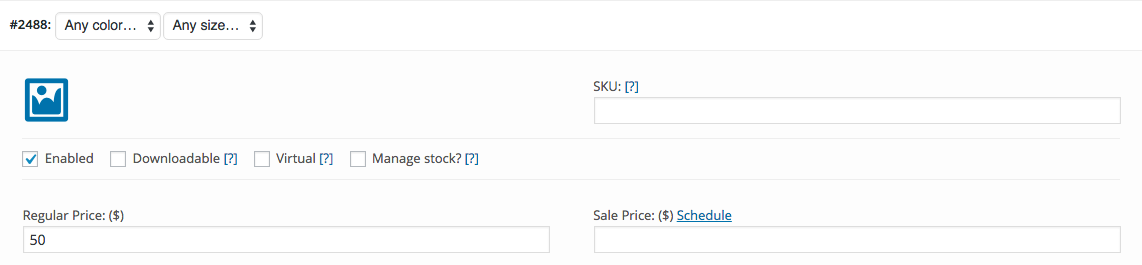
Per ulteriori informazioni sull'impostazione delle varianti di prodotto, dai un'occhiata a questo documento su come gestire le variazioni in modo efficace o leggi questo post del blog per scoprire cosa puoi fare per far apparire al meglio i tuoi prodotti variabili.
Crea e assegna etichette personalizzate alle miniature dei prodotti
Le immagini sono fantastiche, ma a volte vuoi che il tuo testo parli. Questo di solito è il caso se hai prodotti in vendita o hai qualche altro tipo di condizione che vale la pena evidenziare (come stock in esaurimento).
Se vuoi aggiungere etichette ai tuoi articoli, non devi farlo con CSS e codice personalizzato: WooCommerce Advanced Product Labels è un'estensione che ti darà la possibilità di aggiungere etichette completamente personalizzate alle tue miniature (in categoria e filtrate visualizzazioni, come i risultati di ricerca) e chiarire perché un determinato prodotto merita attenzione.
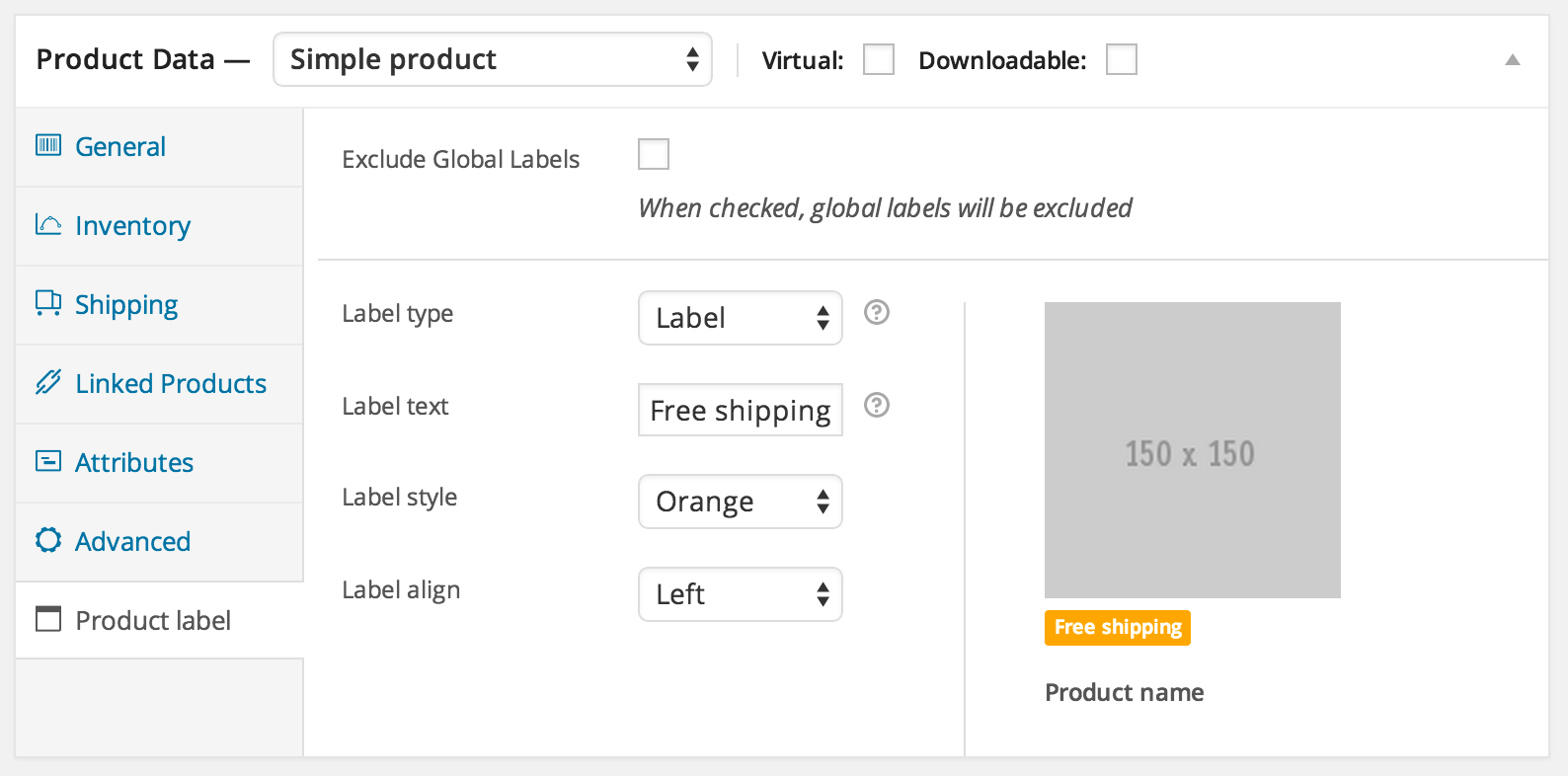
In questo modo puoi contrassegnare gli articoli idonei per la spedizione gratuita, i prodotti in saldo, gli articoli in esaurimento o in esaurimento... l'elenco potrebbe continuare. Rendi cristallino lo stato dei tuoi prodotti e fai tutto con i colori che corrispondono al tuo marchio.
E se in qualche modo non è abbastanza allettante, c'è molto nella documentazione che ti mostra come modificare il tuo CSS, aggiungere nuovi trigger di etichetta e molto altro. Fai in modo che i tuoi clienti facciano clic in pochi minuti dall'installazione o dalla personalizzazione.
Consenti ai clienti di modificare i risultati di ricerca
La ricerca sul sito è fondamentale : aiuta gli acquirenti a trovare ciò che stanno cercando, velocemente. E quella corsia preferenziale per i risultati è spesso una corsia preferenziale per il carrello.
C'è ancora di più che puoi fare per aiutare gli acquirenti a utilizzare i loro risultati di ricerca per ottenere ciò che vogliono. Usa questi due suggerimenti per consentire loro di modificare quei risultati e vedere solo ciò che stanno veramente cercando.
Consenti ai prodotti di essere filtrati in base ai loro attributi
C'è un widget integrato in WooCommerce chiamato widget di navigazione a strati. Questo widget consente agli acquirenti di filtrare i prodotti visualizzati nei risultati di ricerca in base agli attributi assegnati , ad esempio il colore o la taglia.
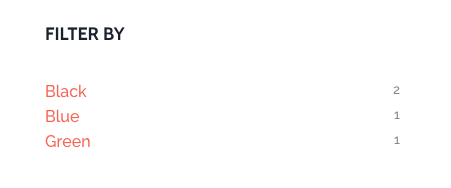
Se stai aggiungendo varianti al tuo negozio, avrai già degli attributi in atto. In caso contrario, puoi aggiungere attributi manualmente.
Una volta che i tuoi attributi sono a posto, trascina il widget di navigazione a livelli in qualsiasi area con widget e gli acquirenti potranno usarlo per filtrare ulteriormente i prodotti che vedono in base a ciò che vogliono veramente, che si tratti solo di magliette verdi, jeans di piccole dimensioni o caffè che sa di cacao.
Il widget di navigazione a strati è disponibile nel core di WooCommerce e puoi leggere come configurarlo proprio qui.
... o filtrati in base alle loro valutazioni
Un altro vantaggio dello stesso widget: con WooCommerce 2.6, abbiamo aggiunto un'opzione di filtro che consente ai clienti di visualizzare solo i prodotti con valutazioni specifiche .
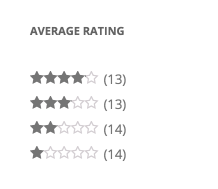
Quindi, se, nel tempo, il tuo negozio ha creato un ampio database di valutazioni dei prodotti, recensioni o entrambi, puoi consentire agli acquirenti di utilizzarli mentre filtrano i risultati di ricerca. Possono scegliere di guardare solo gli articoli con 5 stelle, o forse semplicemente eliminare quelli che non sono ancora classificati. La scelta è loro.
Finché hai aggiornato a 2.6 o versioni successive, il widget di navigazione a livelli avrà questa opzione filtrata disponibile per l'aggiunta. Dagli Un colpo!
Rimuovi le funzionalità indesiderate
Gran parte di ciò di cui abbiamo parlato finora riguarda l'aggiunta di opzioni a WooCommerce, ai tuoi prodotti e ai risultati di ricerca. Eppure ci sono volte in cui potresti voler togliere delle opzioni.

Diamo un'occhiata ad alcuni modi sorprendenti in cui puoi rimuovere funzionalità che potresti non volere.
Impedisci l'aggiunta di recensioni ad alcuni o tutti i tuoi prodotti
Le recensioni possono essere ottime per la tua attività: migliorano la prova sociale, aumentano la fiducia e ti fanno semplicemente apparire bene. Tuttavia, potresti non voler consentire le recensioni su tutti i tuoi prodotti, ad esempio gli articoli gratuiti tra cui consenti agli acquirenti di scegliere quando ordinano per un determinato importo o forse i prodotti forniti da un altro produttore.
Le buone notizie? Puoi disattivare le recensioni caso per caso . Basta caricare il prodotto a cui si desidera impedire l'aggiunta di recensioni, fare clic sulla scheda "Avanzate" e deselezionare l'opzione finale:
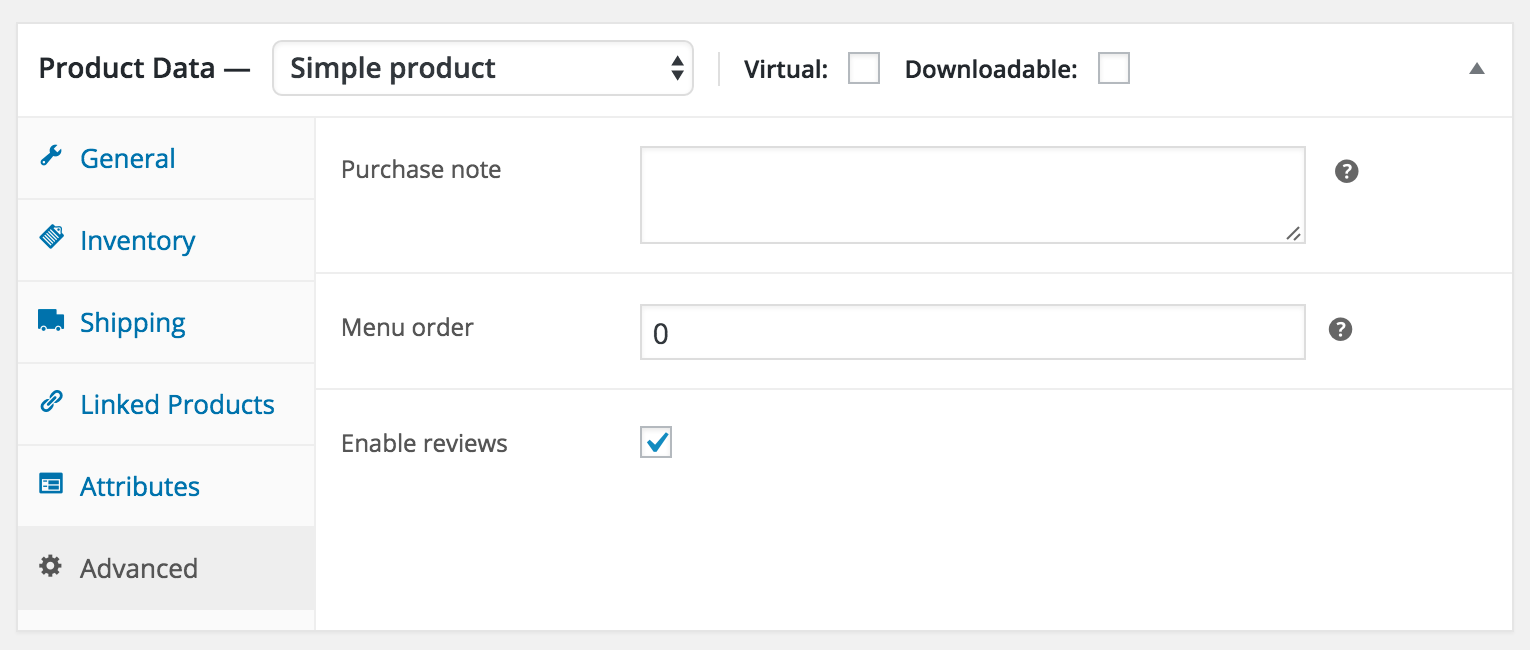
Ciò impedirà la pubblicazione di recensioni sulla pagina del prodotto in questione, non diversamente dal modo in cui puoi disabilitare i commenti su un singolo post di WordPress.
Elimina tutti i campi non necessari mostrati al momento del pagamento
Un'altra cosa di cui potresti volerti sbarazzare: i campi di pagamento. I negozi digitali e altri tipi di negozi non hanno bisogno di indirizzi di spedizione, quindi perché mantenere questi campi se i clienti non li utilizzeranno mai? Stanno solo occupando spazio!
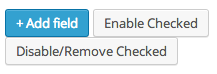
La nostra estensione Checkout Field Editor offre il modo perfetto per rimuovere questi campi senza scavare nel codice o assumere uno sviluppatore per personalizzare la tua esperienza di checkout .
Se l'estensione non ti consente di raggiungere il livello di personalizzazione che desideri o se desideri creare un'esperienza di pagamento davvero personalizzata, scopri come modificare il flusso di pagamento con hook e filtri qui.
Ricorda: crea sempre un backup del tuo negozio o esegui questo lavoro su un sito di staging per assicurarti di non causare grossi problemi con il tuo checkout!
Rimuovere completamente la possibilità di acquistare prodotti
Questo suggerimento potrebbe lasciare alcuni di voi a grattarsi la testa. Ma con la sua funzionalità di eCommerce rimossa, WooCommerce rappresenta una piattaforma bella, flessibile e gratuita su cui puoi creare e catalogare online.
Questo genere di cose è un must per i grossisti o le aziende locali che fanno tutti i loro acquisti e vendite di persona o via e-mail, ma vogliono comunque avere un sito su cui mostrare i loro prodotti e le loro capacità commerciali.
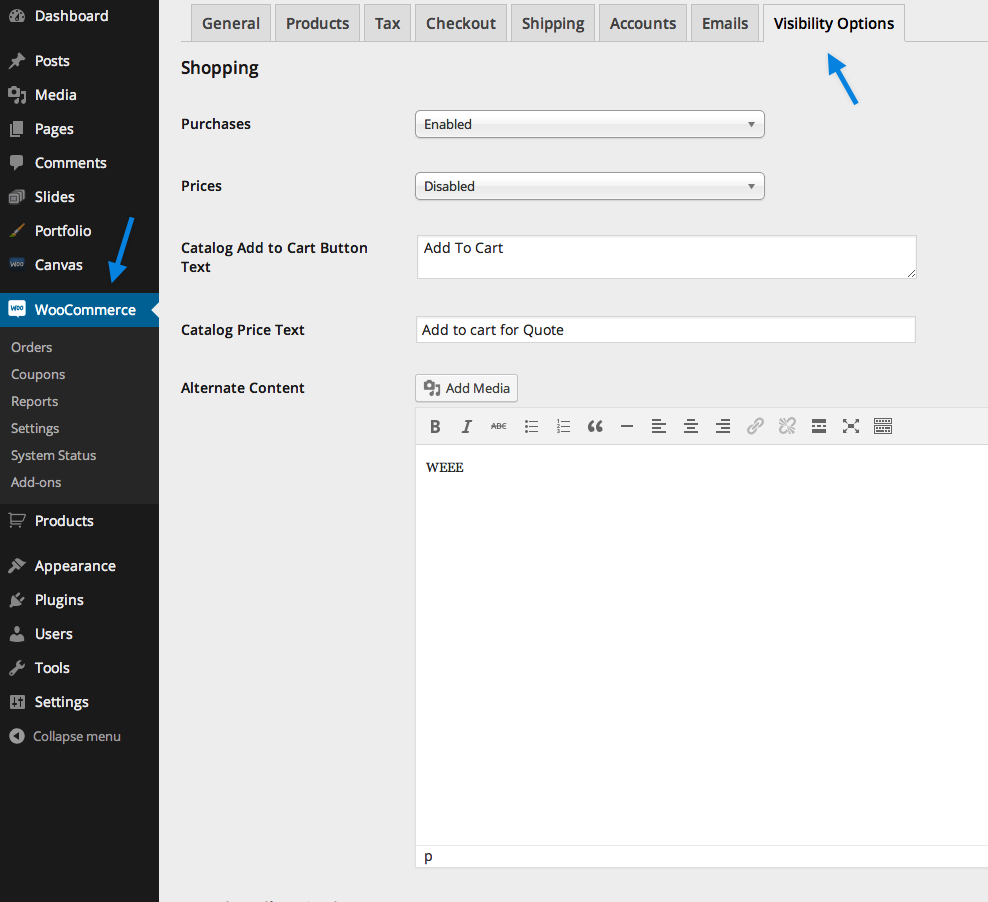
L'estensione Opzioni di visibilità del catalogo è il modo più veloce per eseguire questa attività. Non solo rimuoverà la possibilità per i prodotti di essere venduti, ma eliminerà anche le pagine di pagamento e carrello e bloccherà altre funzionalità che potrebbero altrimenti essere necessarie per gli acquisti da parte del pubblico in generale.
Come bonus, l'estensione ti consentirà di personalizzare la visualizzazione e l'abilità di acquisto in base al ruolo dell'utente, quindi se desideri che clienti o dipendenti specifici siano in grado di acquistare prodotti tenendo fuori tutti gli altri, questo è bene nelle tue possibilità .
Rimuovi un po' o rimuovi molto: dipende tutto da te.
Automatizza WooCommerce per informarti su eventi importanti, elaborare ordini e altro
L'automazione non è solo qualcosa che puoi configurare con i moderni termostati e l'illuminazione: è possibile anche con WooCommerce, grazie ad alcune intelligenti estensioni e integrazioni.
Ecco due idee di automazione per risparmiare tempo per WooCommerce che potresti esserti perso .
Configura Slack per avvisarti quando vengono ricevuti nuovi ordini (e molto altro)
In Automattic, tutti e oltre 400 persone utilizzano Slack per tenersi in contatto, chattare sugli eventi attuali e risolvere problemi. È un must per un'azienda distribuita, dove siamo tutti in fusi orari diversi e lavoriamo con orari diversi.
L'utilità di Slack può essere estesa anche a chiunque utilizzi WooCommerce: la nostra estensione che unisce i due ha impostazioni integrate per notificare a qualsiasi canale che scegli di nuovi ordini , oltre a prodotti in esaurimento o esauriti, nuove recensioni, clienti registrati di recente, e altro ancora.
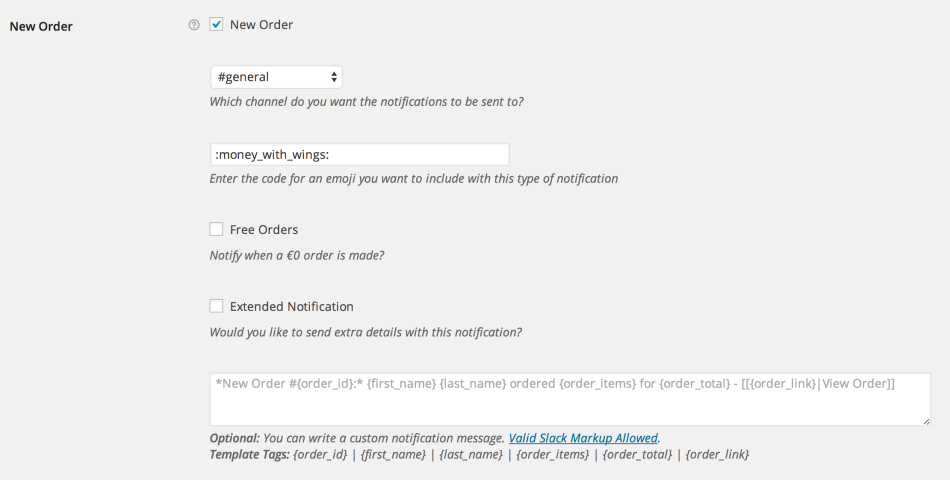
Se non hai mai usato Slack prima, ecco il succo: puoi creare più "canali" (pensa alle chat room) che possono essere utilizzati da chiunque in . Quindi puoi creare un canale solo per il tuo feed di attività WooCommerce... o uno per la conversazione generale tra la tua organizzazione (che include chiunque inviti) in cui gocciola anche il feed.
Stai già utilizzando Slack? Questo è probabilmente un gioco da ragazzi. Cerchi uno strumento per facilitare la comunicazione in team? Questo, pensiamo, sia il tuo segno.
Invia richieste di contratto da firmare prima di iniziare la produzione dell'ordine
Infine, quest'ultimo trucco ci viene per gentile concessione di un recente commento proprio qui sul nostro blog!
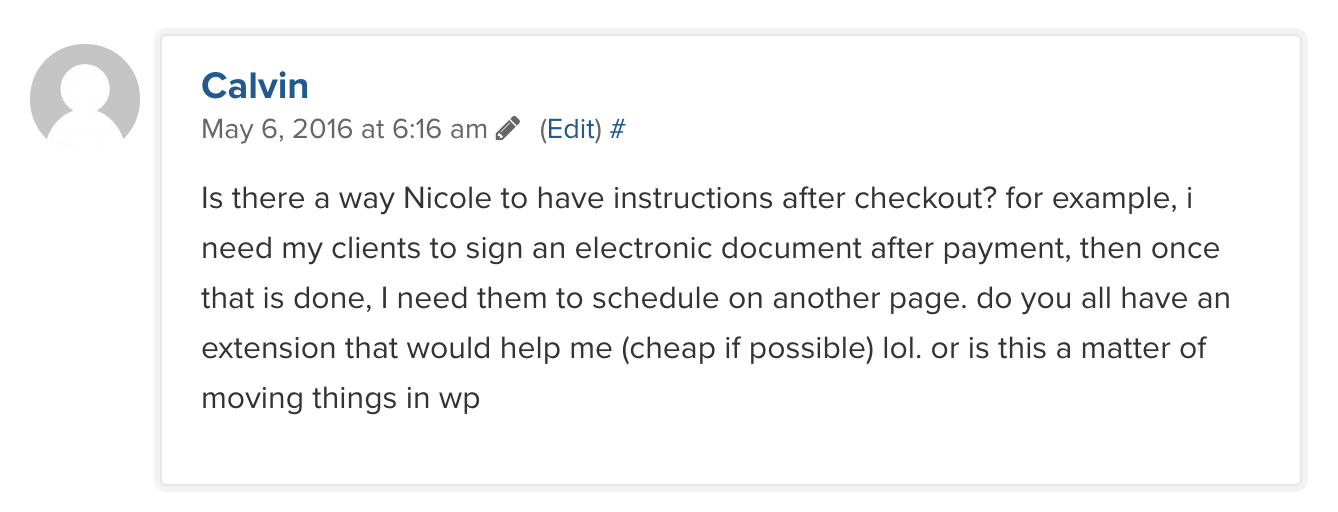
Ho risposto alla domanda di Calvin nei commenti a quel post precedente, ma questo fa apparire un piccolo trucco che potresti non sapere fosse possibile con WooCommerce: puoi automatizzare la generazione e l'invio di un contratto o di un documento non appena viene effettuato un nuovo ordine il tuo negozio .
Perché ciò accada, hai solo bisogno di un po' di magia Zapier. La nostra integrazione con Zapier consente letteralmente decine di risparmi di tempo, ma questo è importante per i produttori di torte, organizzatori di eventi, assistenza legale o chiunque altro abbia bisogno di un accordo firmato prima di iniziare il lavoro: collega WooCommerce con HelloSign per generare e inviare un contratto con ogni nuovo ordine.
Non dovrai più creare e inviare a mano quei PDF o contratti o aspettare che i tuoi clienti restituiscano le tue e-mail. Basta eseguire l'integrazione e avverrà automaticamente . Potresti anche inserire del testo nella pagina di pagamento dicendo ai tuoi clienti di aspettarselo: ecco quanto è affidabile. Bam!
Esplora queste funzionalità e rendi il tuo negozio WooCommerce tuo
Indipendentemente dal fatto che uno o tutti questi suggerimenti e trucchi fossero nuovi per te, il bello di WooCommerce è che è personalizzabile quasi all'infinito . Modificare le impostazioni, provare un nuovo tema o installare un'estensione o due può rendere il tuo negozio completamente diverso in pochi minuti e far sì che quella che un tempo sarebbe stata una generica vetrina di eCommerce inizi a sembrare più simile alla tua .
Ci auguriamo che questa raccolta di piccole sorprese vi sia piaciuta. Ora tocca a te: cosa hai saputo fare con WooCommerce che ti ha sorpreso? Non importa cosa sia, grande o piccolo che sia, ci piacerebbe se potessi condividerlo con noi nei commenti o su Twitter!
Fare clic per twittare
Lettura consigliata:
- Le prime 5 cose da personalizzare in WooCommerce
- 10 estensioni gratuite per i nuovi negozi WooCommerce
